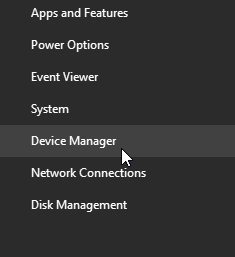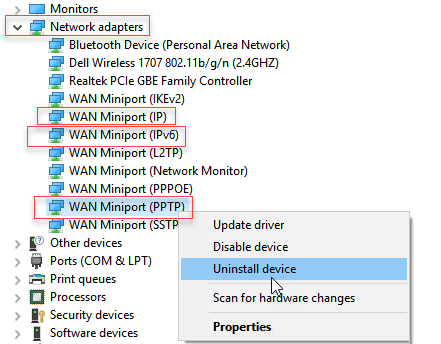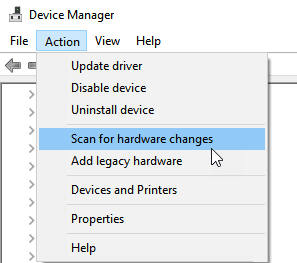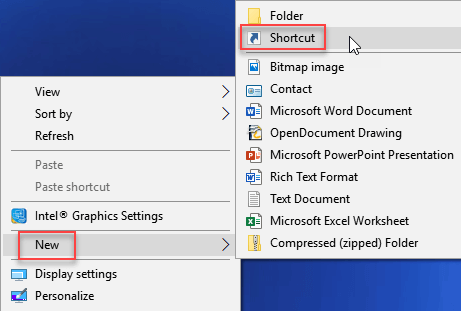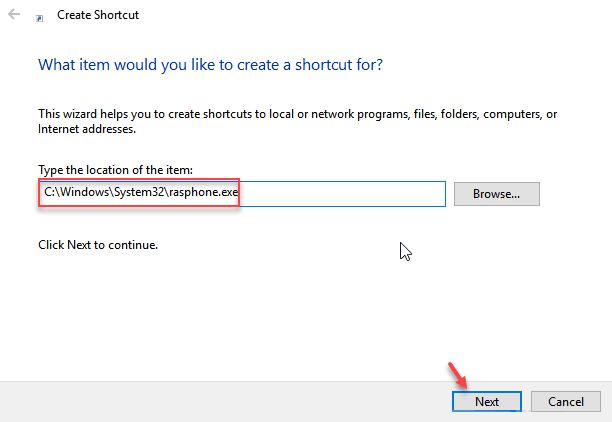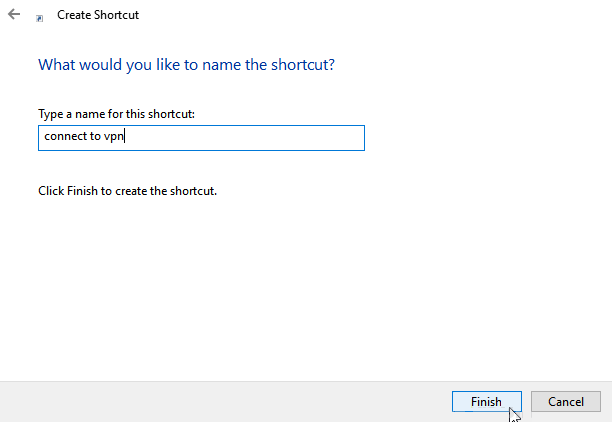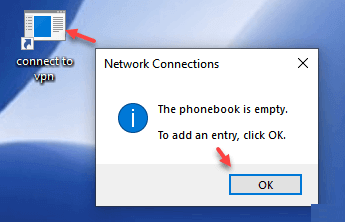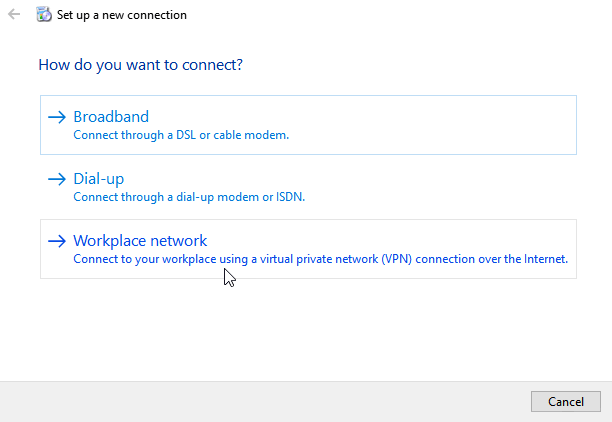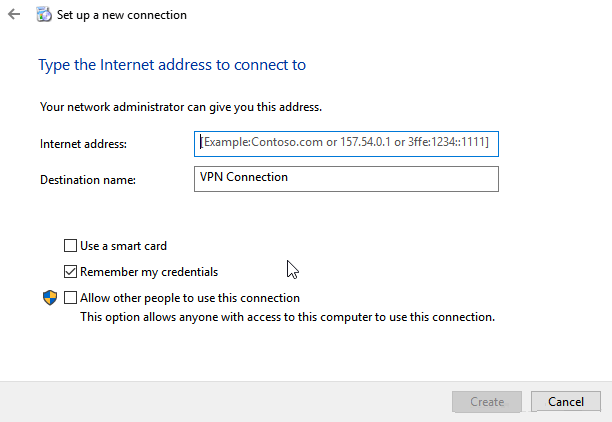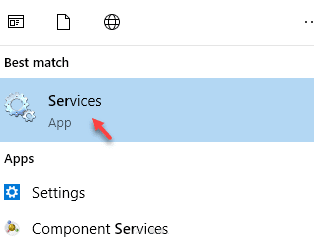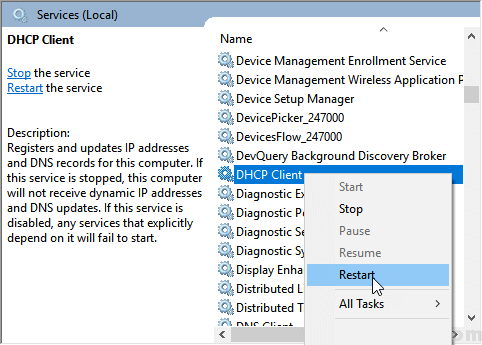Düzeltme - VPN, Windows 10'da çalışmıyor
Yüzleri çok Windows 10 kullanıcıları Bir ağa bağlıyken Windows 10 işletim sistemini 1903 sorununa kim güncelledi VPN. Aramaya çalışırken VPN , Kullanıcılar bir iletiyle bağlantı kuramıyor vpn Ve daha fazla ilerlemiyorlar. Bir ağa da bağlanamıyorsanız VPN Son güncellemeden sonra, sorunu çözmek için sağlanan bazı çözümler.
Düzeltme 1 - Miniports WAN'ı sürücü yöneticisinden yeniden yükleyin
1. "hiçArdından "Cihaz yönetimi"Açmak için"Cihaz yönetimi".
2. Şimdi sağ tıklayın ve imzalayın Birer birer WAN Miniport (IP), WAN Miniport (IPv6) ve WAN Miniport'u (PPTP) kaldırın.
3. Şimdi seçin prosedür> Aygıt Yöneticisi'ndeki üst sekmelerden donanım değişikliklerini kontrol edin.
Bu yol açacaktır Sürücünüzü yeniden yükleyin Kaldırdığın. Şimdi gidin ve VPN'e tekrar bağlanmayı deneyin.
Düzeltme 2 - Sorun için en eski rasphone'u deneyin
rasphone, Windows 10 PC'de hala bir VPN'ye kolayca bağlanabileceğiniz en eski araçtır. Aşağıdaki gibi kullanılır: -
1. Masaüstünde herhangi bir yeri sağ tıklayın ve "yeni“O zaman seçin Kısayol.
2. Şimdi, Yolu kopyalayıp yapıştırın Aşağıda verilen metin kutusunda gösterilir ve “Sıradaki".
C: \ Windows \ System32 \ rasphone.exe
3. Kısaltmanız için istediğiniz gibi uygun bir ad verin ve üzerine tıklayın. tamamlama.
4. Şimdi, Kısayol Bu yaratıldı.
5. “Katılıyorum“Hak talebi göründüğünde.
5. Tıklayın İşyeri Ağı (Üçüncü seçenek), işyerinize sanal özel ağ kullanarak bağlanmayı ifade eder.
6. Enter VPN'ye bağlanmak için VPN kimlik bilgileri.
Bu şekilde, geleneksel yöntemi kullanmadan kolayca bir VPN bağlantısı oluşturabilir ve Windows 10 bilgisayarına bağlayabilirsiniz.
Düzeltme 3 - DHCP istemcisini yeniden başlatın
1. Arama hizmetleri Windows 10'da arama yapma , Ve simgeyi tıklayın الخدمات Servis yöneticisini açmak için.
2. Şimdi, Service Manager penceresi , Müşteri bul DHCP.
3. Bir müşteriyi sağ tıklayın DHCP Ve seçin Yeniden.